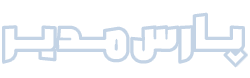فهرست جداول در ورد
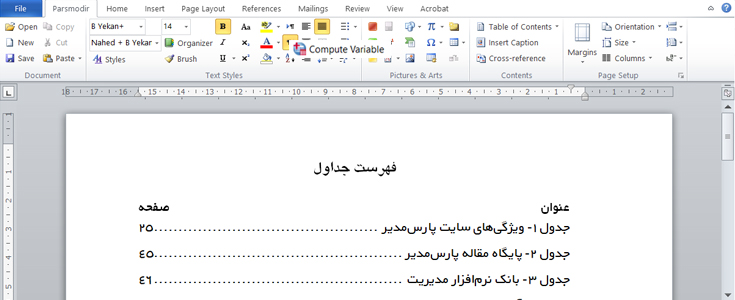
برای تنظیم فهرست جداول در ورد به صورت خودکار و نامگذاری آنها به صورت اتوماتیک ابتدا باید یک کپشن Caption و سپس دو سبک style بسازیم. ایجاد فهرست جدولها به صورت خودکار در برنامه ورد نیازمند گامهای سادهای است که آنها را تشریح کردهام.
به طور کلی هیچگاه از جدول برای طراحی فضای قالب ورد استفاده نکنید. استفاده از سطرها و ستونهای زیاد برای انتظام بخشهای مختلف سایت صحیح نیست و باید از استایلهای مناسب استفاده کنید. برای تنظیم فهرست جدولها به صورت خودکار ابتدا باید یک کپشن Caption و سپس یک سبک style بسازیم. به تنظیمات استایل در ورد رجوع کنید و استایلهای استاندارد را دانلود کنید.
آموزش طراحی فهرست جداول در ورد
برای ایجاد فهرست جدولها به صورت خودکار در برنامه ورد گامهای زیر را بردارید:
- جاییکه میخواهید توضیح جدول را بنویسید کلیک کند.
- وارد زبانه References شوید و از بخش Captions بر روی Insert Caption کلیک کنید.
- یا اینکه بر روی جدول راست کلیک کرده و گزینه Insert caption را انتخاب کنید.
- اگر برای نخستین بار است که تنظیمات را انجام میدهید در دیالوگ باز شده مطابق شکل زیر دکمه New Label را انتخاب کنید.
- در کادر باز شده برچسب مورد نظرتان (در این مثال بنویسید جدول) را در قسمت Label تایپ کنید و بر روی دکمه OK کلیک کنید.
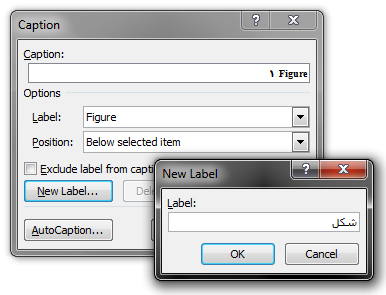
افزودن برچسب شکل
- اکنون از کشویی قسمت Label گزینه جدول را انتخاب کنید و بر روی دکمه OK کلیک کنید.
- اولین برچسب شکل به صورت جدول ۱- درج شده است و میتوانید جلوی آن توضیحات بیشتری بنویسید.
طراحی سبک جداول
طراحی سبک style برای جدولها را جدی بگیرید. ما دو سبک یکی برای برچسب جدول و یکی برای متن درن جدول درست میکنیم.
سبک مربوط به جدول را Table و سبک مربوط به متن جدول را Bort نام گذاری میکنیم.
افزودن فهرست جداول
بعد از اینکه کپشن همه جدول ها را وارد کردید حالا در جاییکه میخواهید فهرست جداول را درست کنید کلیک کنید.
وارد زبانه References شوید و از بخش Captions بر روی Insert Table of Figures کلیک کنید.
از پنجره Insert Table of figures و از قسمت Caption Label، برچسب مورد نظر را روی جدول تنظیم کنید.
فهرست جداول ایجاد میشود.
هر زمان تغییری در متن و برچسبها دادید کل متن را انتخاب کرده و دکمه F9 را بزنید.
ویژگیهای عمومی جدول و دستکاری آنها
نکته ۱: بالانویس بودن یا زیرنویس بودن برچسب جدول
- بهتر است عنوان هر جدول بالای آن جدول نوشته شود شود.
- با این وجود در قسمت Position در شکل بالا میتوانید بالانویس بودن یا زیرنویس بودن برچسب را انتخاب کنید.
نکته ۲: شمارهگذاری برچسب جدول
- برچسب جداول به صورت پیش فرض براساس اعداد تنظیم شده است
- اگر میخواهید به جای اعداد از الفبا برای شمارهگذاری استفاده کنید روی دکمه Numbering… کلیک کنید.
جمعبندی فهرست جداول
در این مقاله، به توصیف نحوه ساخت فهرست جداول در ورد پرداخته و هر یک از مراحل آن را به صورت گامبهگام تشریح کردیم. همچنین در ادامه گفتیم که چگونه میتوان با تعریف استایلهای جدید برای هر یک از متون مرتبط با جداول یا اشکال مورد نظر فهرستی جدید برای آنها ایجاد کرد. در نهایت، نحوه افزودن اشکال و جداول جدید به فهرست را مورد بررسی قرار دادیم. یکی دیگر از مشکلاتی که افراد به خصوص برای نگارش مقاله با آن مواجه میشوند، ایجاد پاورقی است؛ به همین خاطر پیشنهاد میکنیم حتما فهرست شکلها در ورد و تنظیمات پاورقی در ورد آشنایی داشته باشید. آیا شما نیز در هنگام نگارش پایاننامه، سمینار و … با مشکلاتی از قبیل درج فهرستی جداگانه برای اشکال یا جداول خود مواجه شدهاید؟ هر مشکلی داشتید پایین همین متن کامنت بگذارید.
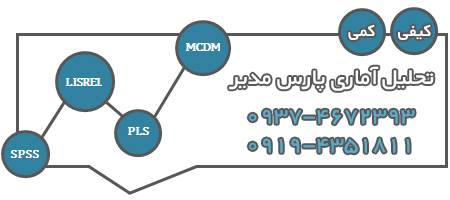
کاربرد کامپیوتر در مدیریت | ۲۰ فروردین ۹۲